Jen včera jsem náhodou vymazal jednu velmi důležitou rodinnou fotografii ze svého Samsungu. Trpím bolestí své hlouposti a potřebuji vědět, jestli existuje způsob, jak se vrátit k té fotografii bez zakořenění telefonu. Nemám nainstalován v žádné záložní aplikaci, jako je Dumpster nebo podobně. “- Albert
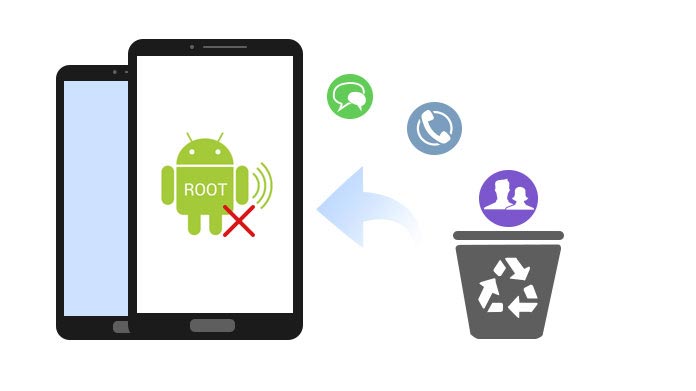
V každodenním životě mohou mít někteří z vás takové problémy, že omylem smažete fotografie, videa, zprávy nebo jiné soubory. Panika není v tom, že nemůžete načíst smazané textové zprávy nebo obnovit smazané fotografie z Androidu, ale musíte rootovat svůj telefon Android pro obnovení smazaných souborů pomocí některých aplikací pro obnovu Android. Jak vám bylo řečeno, zakořenění systému Android je snadné, ale váš telefon bude vystaven většímu riziku útoku a určitě se vám po omezené době nebude záruka vztahovat zdarma. Zde přichází otázka, jak obnovit smazané soubory Android bez kořene? K dispozici jsou dva účinné způsoby, jak obnovit smazané soubory Android bez zakořenění.
Google je užitečným nástrojem pro zálohování pro Android a také dělá dobrou práci při obnovení zálohy pro Android. Disk Google vám poskytuje zdarma 15 GB úložiště pro zálohování souborů Android. Jakmile tyto soubory omylem smažete nebo ztratíte, můžete smazané soubory Android obnovit z jednotky Google, aniž byste zakořenili telefon Android. Než obnovíte smazané kontakty Android, textové zprávy, fotografie atd., Měli byste se ujistit, že jste zálohovali svá data Android pomocí „Automatické zálohování“ a „Správce hudby“ na Disk Google pomocí vašeho účtu Google.
Zálohujte data Android na Google
Disk Google může zálohovat kontakty na Google pomocí vašeho účtu Google. Můžete synchronizovat fotografie a videa pomocí „Fotky Google“ na Disk, nahrávat hudbu z „Správce hudby“ na Disk a nahrávat další soubory pomocí „Automatické zálohování“.
Obnovte data systému Android z účtu Google
Přihlaste se na svůj Disk Google na webu, přejděte do koše a najděte smazané soubory> Klepnutím na tlačítko Obnovit je načtěte na svůj Disk Google. Chcete-li obnovit smazané soubory z Androidu na Disku Google, existují dvě situace, které vám pomohou.
Situace jedna: Pokud máte další telefon se systémem Android, můžete do tohoto telefonu přidat svůj účet Google a obnovit všechny záložní soubory z Disku Google. Tyto záložní soubory zahrnují, kontakty, fotografie, videa, nastavení, kalendáře atd.
Situace dvě: Pokud chcete obnovit pouze smazané soubory v původním telefonu Android, musíte se odhlásit z účtu Google a znovu přidat tento účet Google. Když přidáte účet Google, budete dotázáni, zda jste ochotni synchronizovat data z Disku Google se svým Androidem, a rozhodně řeknete ano.
Nenechte ujít: Jak na to Synchronizujte kontakty telefonu Android s Google
Chcete-li obnovit smazanou hudbu pro Android, postupujte podle výše uvedených dvou situací a vytvořte ji ze Správce hudby. Tímto způsobem můžete obnovit smazané soubory bez zakořenění telefonu Android, ale obnovíte pouze soubory součástí, například zprávy.
První metodou můžete snadno odstranit smazané soubory Android bez zakořenění. Měli byste však vědět, že výše uvedená metoda vám neumožňuje načítat smazané zprávy Android. Chcete-li obnovit smazané soubory Android bez kořene, můžete se spolehnout na aplikaci pro obnovení Android, FoneLab pro Android. Může obnovit smazané zprávy a kontakty bez zakořenění. Kroky jsou následující:
1Tento program si můžete zdarma stáhnout do svého počítače, nainstalovat a spustit. Vyberte „Rozbitá extrakce dat telefonu Android“ a poté klikněte na tlačítko „Start“.

2Připojte telefon Android k počítači pomocí kabelu USB. Vyberte informace o zařízení Android a poté klikněte na tlačítko „Potvrdit“, abyste se ujistili, že smazané soubory Android lze obnovit.
3Chcete-li opravit svůj telefon, musíte svůj Android přepnout do režimu stahování. Chcete-li opravit stav telefonu, postupujte podle pokynů.

4Po naskenování byste na ni mohli klepnout a zobrazit podrobnosti. Poté vyberte ty, které chcete obnovit, klikněte na „Obnovit“ a smažte soubory Android zpět do počítače.

Vezměte prosím na vědomí, že tento způsob obnovení smazaných souborů z Androidu bez zakořenění není 100% zaručen. Někdy může váš telefon Android selhat při skenování některých dat. Chcete-li tedy obnovit všechna svá data Android, doporučujeme vám rootovat váš Android Android.